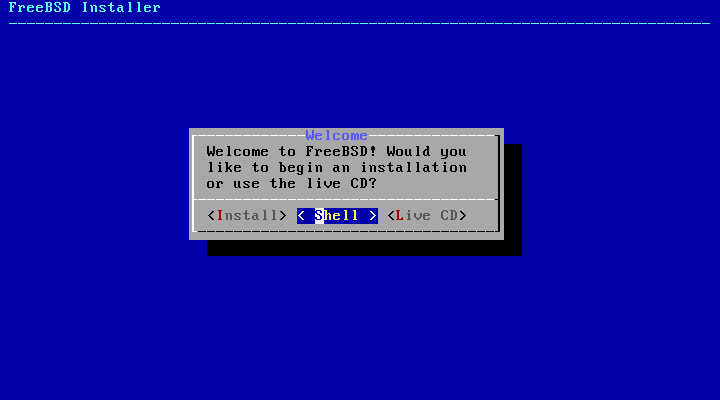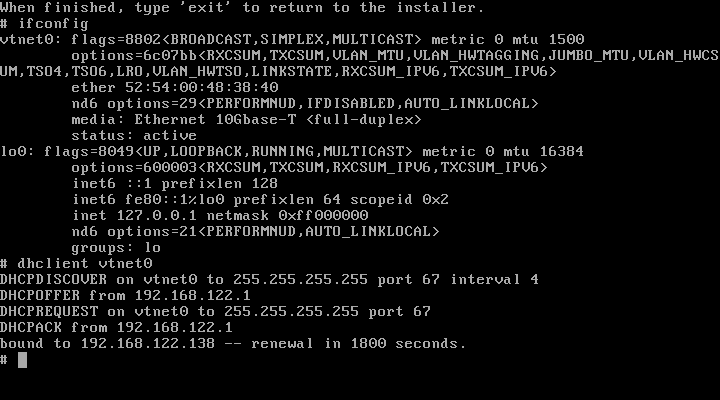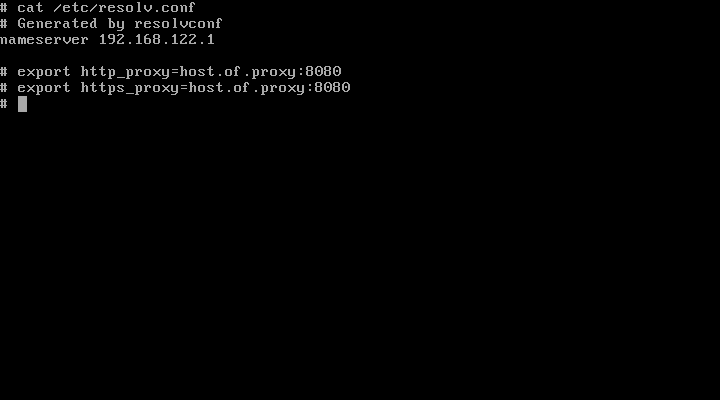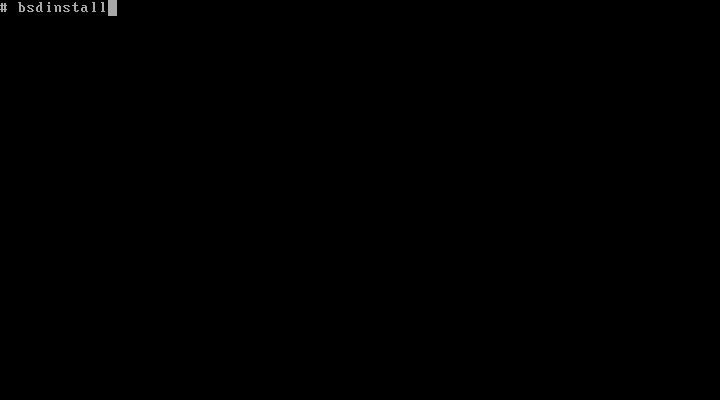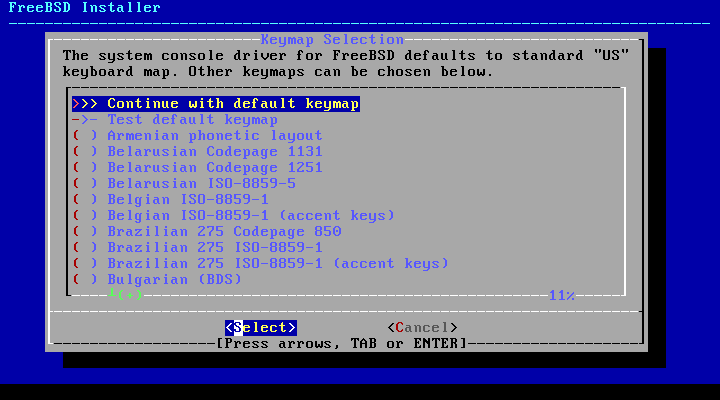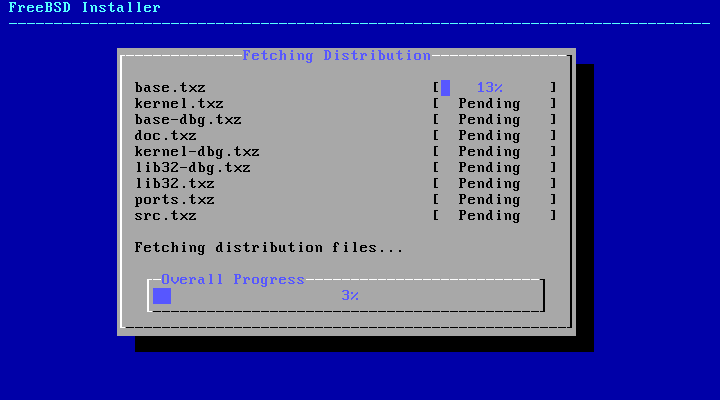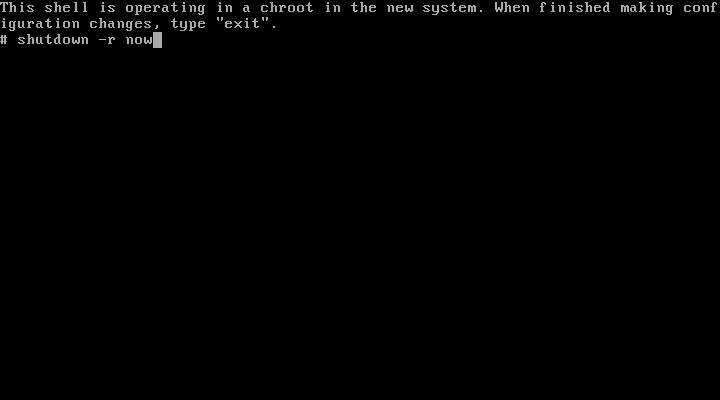HTTP Proxy を通さなければ HTTP で外に出ることができない環境下における,bootonly イメージを用いた FreeBSD のインストール方法です.
Linux の netinst メディアでは途中で HTTP Proxy を設定する画面が出てくるので良いのですが,FreeBSD は 2016 年 10 月末時点の最新版である 11.0 でも Proxy の設定画面は出てきません.
FreeBSD の Proxy 配下でのネットワークインストールは Google 先生に聞いてもなかなか出てこないので,備忘録代わりに書き残します.
考え方
http_proxy を設定した状態で bsdinstall を叩きます.
手順
まずはブート
ここでは < Shell > を選びます.
IP アドレスの設定
ifconfig コマンドで設定するなり,DHCP 環境であれば dhclient で設定します.
DNS / Proxy サーバの設定
DNS キャッシュサーバは通常通り /etc/resolv.conf で,Proxy は環境変数 http_proxy で設定します.
Proxy の設定は FreeBSD 11.0 の時点では http_proxy の設定のみで OK ですが,今後 HTTPS が必要になるかもしれないので例では https_proxy も設定しておきます.
なお https_proxy を設定することによる害はありません.
インストーラ起動
bsdinstall になった最近の FreeBSD.昔は sysinstall だったのに.
インストーラ起動後は今までどおりの手順でインストールを進めます.
インストール完了後,再起動
shutdown コマンドなどで再起動します.
インストール完了
ベースシステムのインストールはこれで完了です.あとは Ports などの Proxy の設定などを行ってください.(探せば出てくるので,ここでは扱いません)